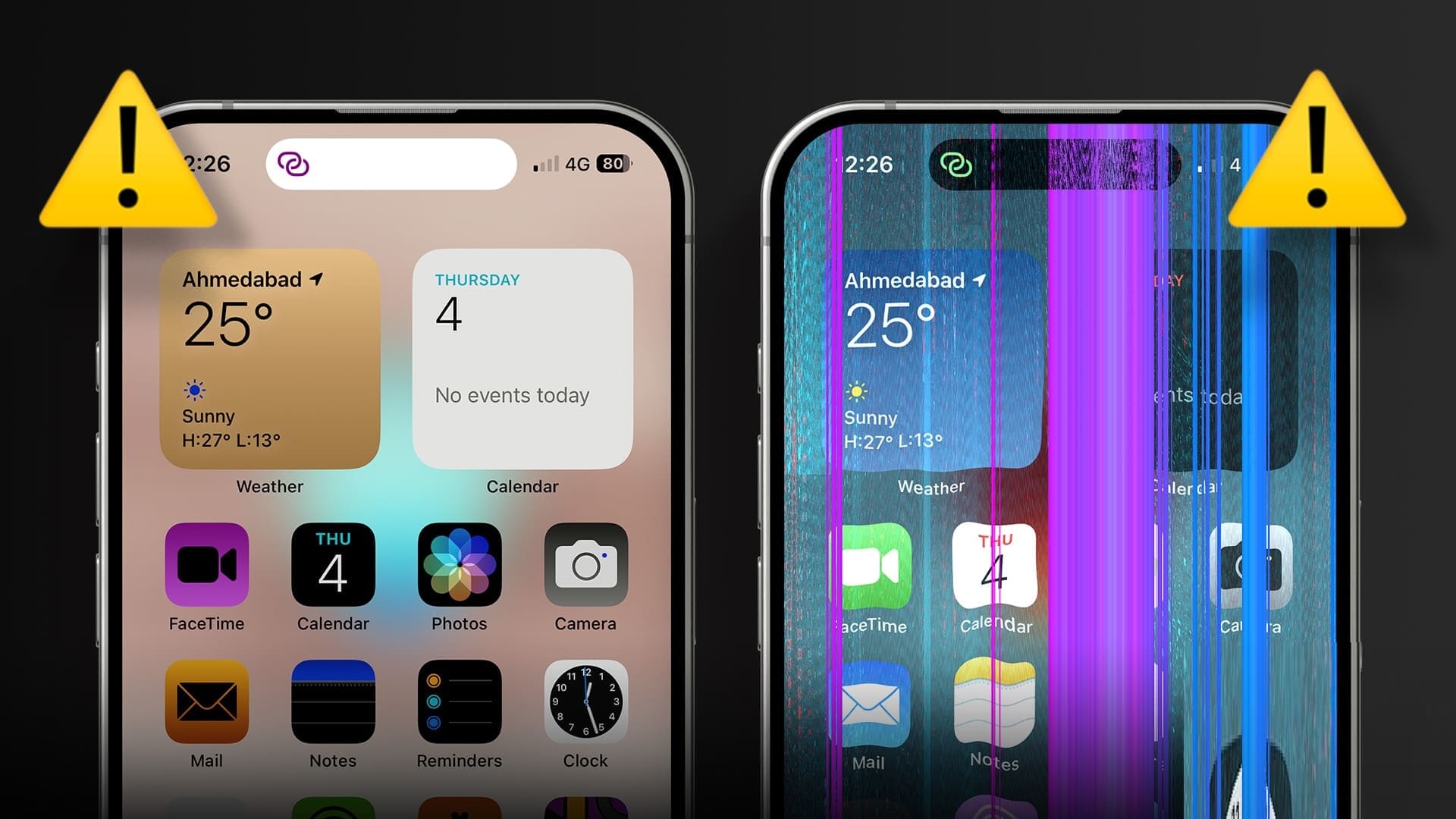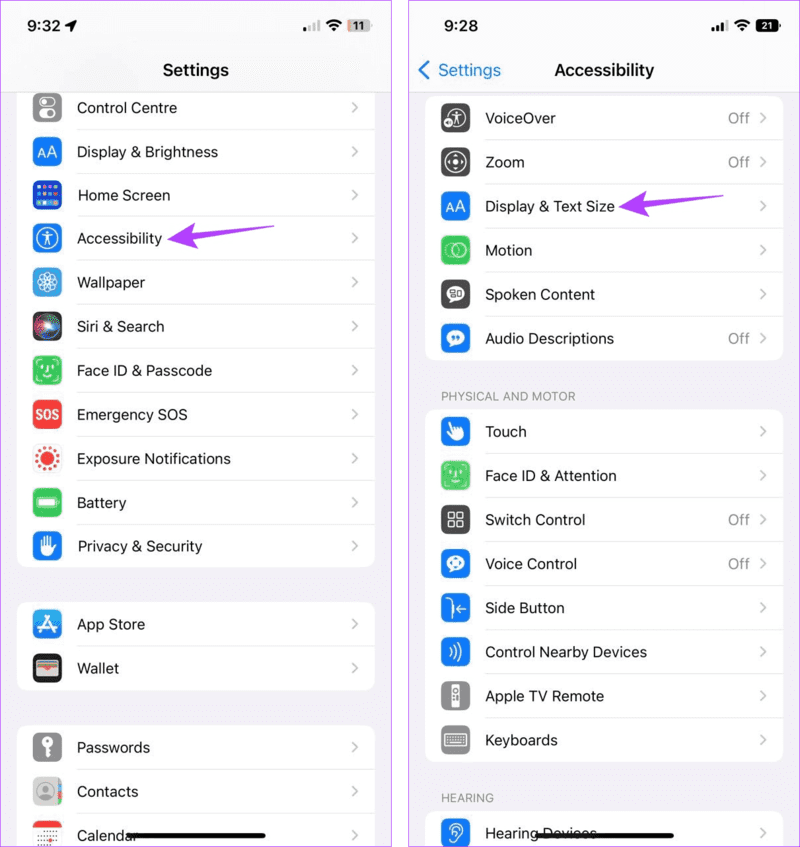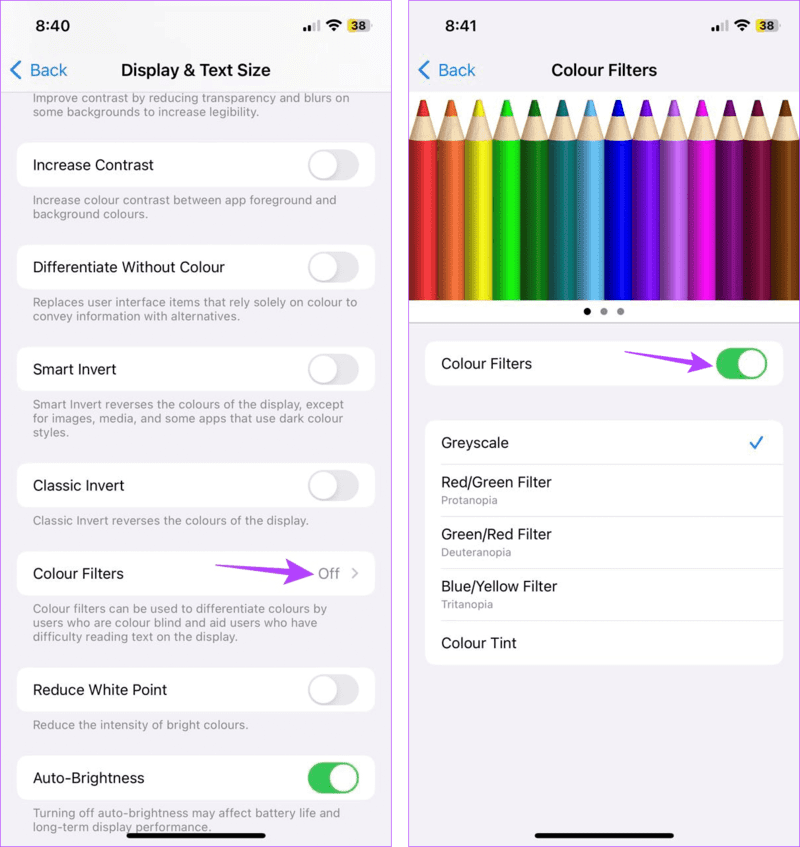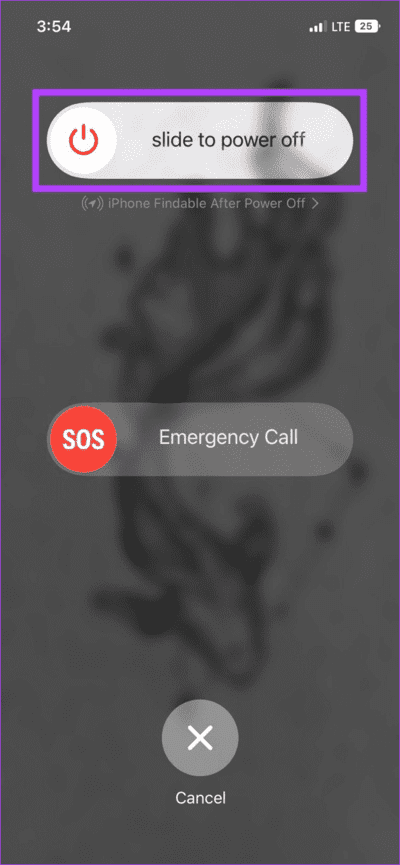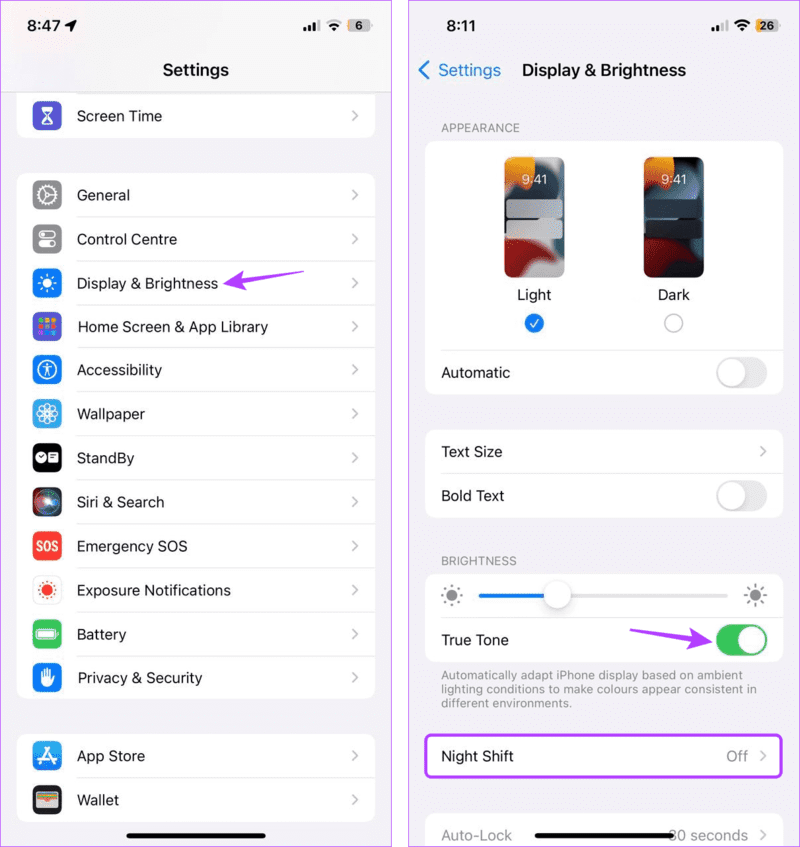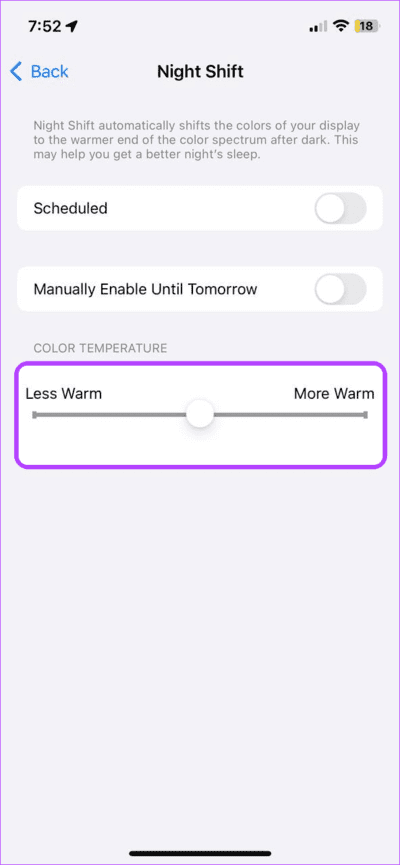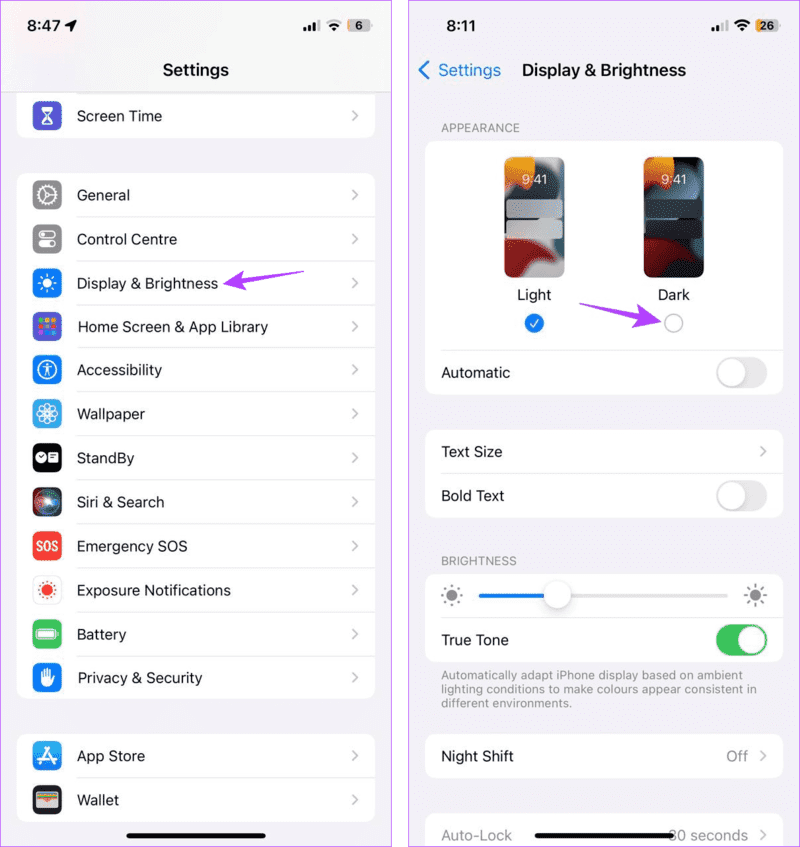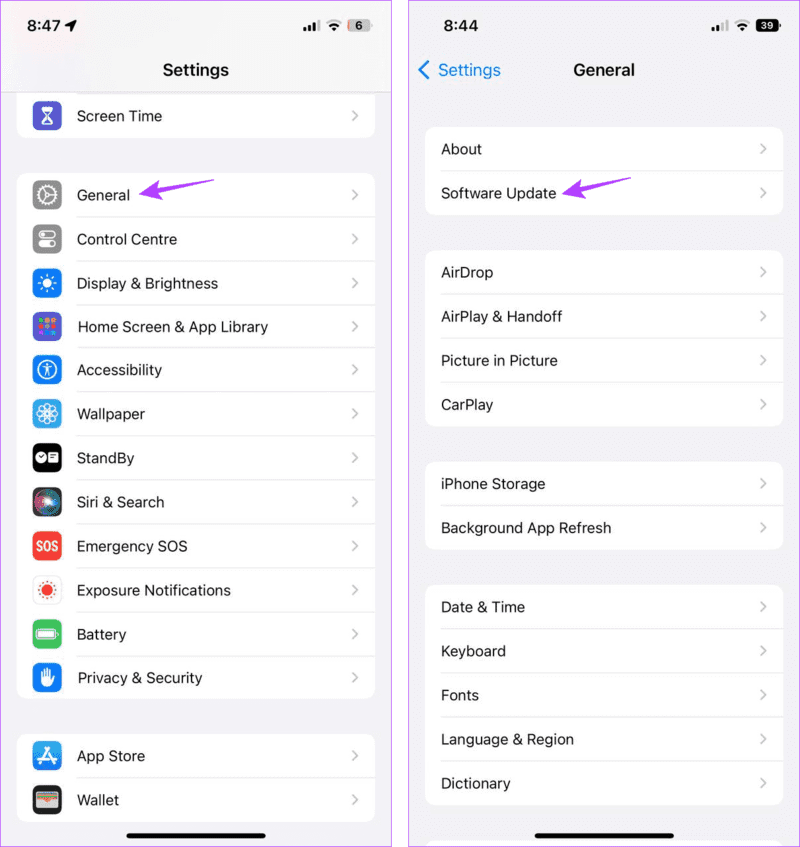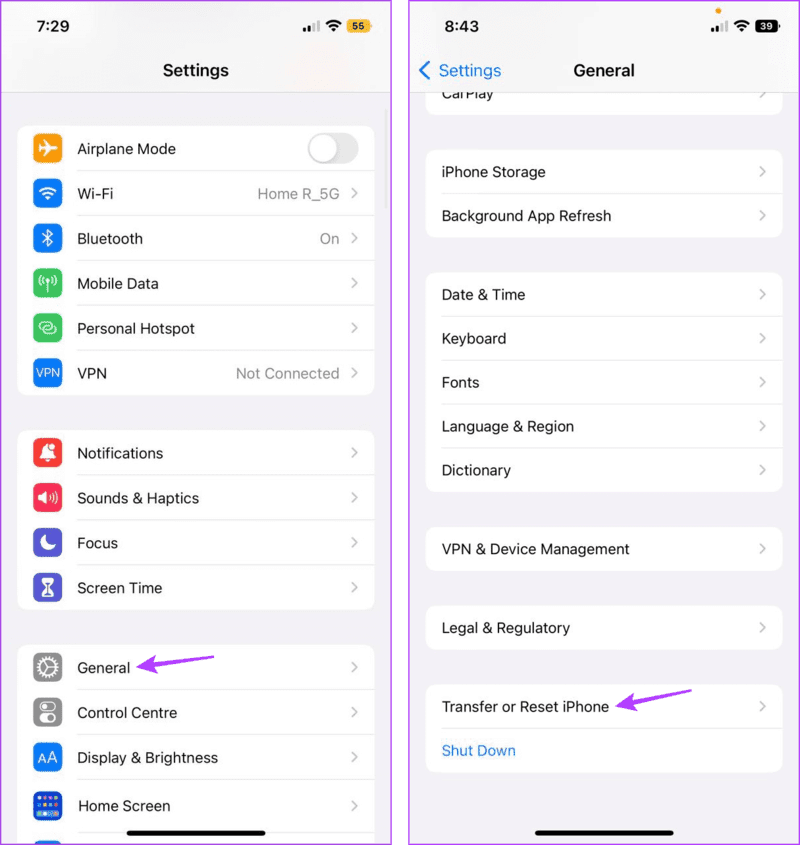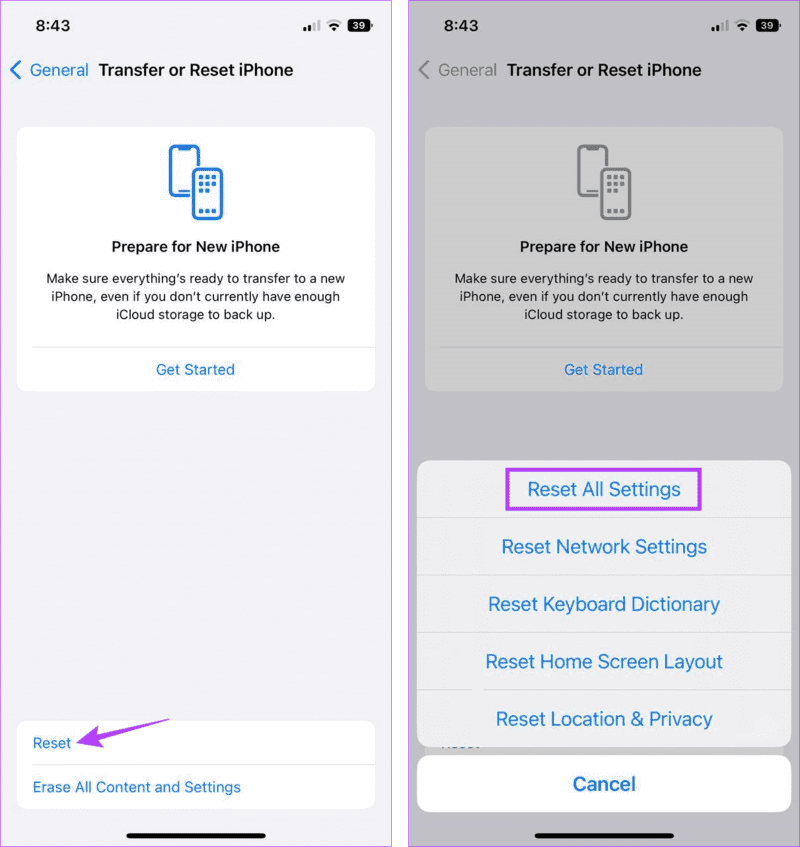7 façons de résoudre le problème d'irrégularité et de distorsion des couleurs de l'écran de l'iPhone
La possibilité d’afficher des couleurs vives et des images cristallines est peut-être l’une des principales raisons pour lesquelles les consommateurs achètent un iPhone. Cependant, vous risquez de ne pas bénéficier d'une expérience complète si les couleurs de l'écran de votre iPhone semblent granuleuses ou déformées. Si cela se produit également avec votre appareil, poursuivez votre lecture pendant que nous examinons 7 façons de résoudre ce problème.
Votre iPhone dispose de nombreux paramètres et fonctions qui peuvent vous aider à adapter les couleurs de l'écran en fonction de votre environnement et de votre utilisation. Cependant, certains peuvent rendre les couleurs de l'écran de votre iPhone granuleuses ou déformées. Dans ce cas, vous pouvez désactiver ces paramètres ou les utiliser pour corriger manuellement les couleurs de l'écran. Pour plus de détails, voici un aperçu étape par étape.
1. Désactivez les filtres de couleur
À l'aide de différents filtres de couleur, vous pouvez personnaliser les couleurs de l'écran de votre iPhone. Cependant, lorsqu'il est activé, il peut Pour certains filtres comme Niveaux de gris Faites apparaître l'écran de votre iPhone décoloré ou décoloré. Dans ce cas, désactivez ces filtres depuis le menu Accessibilité. Voici comment procéder.
Étape 1: Ouvert Paramètres Et presse Accessibilité.
Étape 2: Ici, cliquez sur "Taille d'affichage et de texte".
Passons à l'étape 3 : Faites défiler et cliquez Filtres de couleur. Puis éteignez Activez l'interrupteur à bascule pour les filtres de couleur.
2. Redémarrez votre iPhone
Si l'écran de votre iPhone affiche des couleurs étranges en raison d'une erreur temporaire ou d'un problème, le redémarrage de l'appareil devrait aider à résoudre le problème. Pour ce faire, éteignez d’abord votre iPhone. Utilisez ensuite le bouton d'alimentation pour redémarrer l'appareil et vérifiez à nouveau. Voici comment procéder.
Étape 1: En fonction de Le modèle de votre appareil, Suivez ces étapes pour éteindre votre iPhone :
- Pour iPhone SE 5ère génération, 5s, 5c et XNUMX : Appuyez longuement sur le bouton du haut.
- Pour iPhone SE 7e génération et versions ultérieures, 8 et XNUMX : Appuyez longuement sur le bouton latéral.
- Pour iPhone X et versions ultérieures : Appuyez longuement sur le bouton d'alimentation et sur tous les boutons de contrôle du volume simultanément.
Étape 2: Une fois que le curseur apparaît, appuyez dessus et faites-le glisser complètement. Attendre jusqu'à L'écran devient complètement vide.
Passons à l'étape 3 : Maintenant, appuyez et maintenez le bouton الطاقة jusqu'à ce qu'il apparaisse Logo Pomme.
Attendez que votre appareil ait fini de redémarrer. Vérifiez ensuite si les couleurs de l'écran sont revenues à la normale. Si le problème persiste, passez au correctif suivant.
3. Ajustez manuellement la balance des couleurs
Si la température de couleur de votre appareil est réglée sur plus chaude ou plus claire et que le réglage automatique est activé, les couleurs de votre écran peuvent paraître désordonnées. Pour résoudre ce problème, désactivez True Tone pour empêcher votre iPhone d'ajuster automatiquement les couleurs de l'écran. Ensuite, procédez au réglage manuel de la balance globale des couleurs. Suivez les étapes ci-dessous pour ce faire.
Étape 1: Ouvrir une application Paramètres Appuyez sur Affichage et luminosité.
Étape 2: Ici, éteignez Courir Bouton bascule pour Véritable tonalité. Puis appuyez sur Ronde de nuit.
Passons à l'étape 3 : Maintenant, utilisez le curseur Température de couleur Pour régler la température Couleur de l'écran manuellement.
Une fois cela fait, la couleur de l’écran de votre iPhone devrait revenir à la normale.
4. Activez ou désactivez le mode sombre
L'utilisation du mode sombre contribue non seulement à rendre l'écran confortable à visualiser, en particulier pendant les sessions continues, mais elle contribue également dans une certaine mesure à réinitialiser les couleurs de l'écran. Pour ce faire, il assombrit tout l’écran. Après un certain temps, vous devriez voir les couleurs de votre écran revenir à la normale même si vous passez en mode clair. Voici comment procéder.
Étape 1: Ouvrir un menu Paramètres Et presse Présentation et vol.
Étape 2: Ici, cliquez sur Sombre.
Passez maintenant à l’utilisation de votre appareil pendant un moment. Une fois suffisamment de temps écoulé, suivez les étapes ci-dessus Pour désactiver le mode sombre sur votre iPhone. Cela devrait permettre aux couleurs de votre écran de paraître naturelles, même lorsque vous utilisez le mode Lumière.
5. Vérifiez les mises à jour logicielles
Si les couleurs de votre écran semblent déformées en raison d'un problème logiciel, il y a de fortes chances qu'une mise à jour soit disponible pour résoudre le problème. Si tel est le cas, suivez les étapes ci-dessous pour vérifier et installer la mise à jour logicielle appropriée sur votre iPhone.
Étape 1: Ouvert Paramètres Et presse Général
Étape 2: Puis appuyez sur Mise à jour du logiciel.
Une fois la mise à jour affichée, téléchargez-la et installez-la sur votre iPhone. Utilisez ensuite votre appareil pour voir si les couleurs de l'écran sont normales.
6. Réinitialisez tous les paramètres de l'iPhone
Au Bien que j'ai réinitialisé les paramètres Votre appareil peut sembler excessif, mais c'est un excellent moyen de résoudre la plupart des problèmes d'appareil, surtout si vous n'avez pas encore déterminé la cause exacte. Une fois cela fait, tous les paramètres précédents de l'appareil, tels que les mots de passe Wi-Fi, les paramètres de confidentialité, les configurations de couleur de l'écran, etc. seront supprimés et réinitialisés aux paramètres d'usine. Les données de l'appareil ne seront pas affectées.
Suivez les étapes ci-dessous pour l'essayer.
Étape 1: Ouvert Paramètres Et presse Public.
Étape 2: Faites défiler et cliquez "Transférer ou réinitialiser l'iPhone".
Passons à l'étape 3 : Ici, cliquez sur Réinitialiser → Réinitialiser tous les paramètres.
Suivez les instructions à l'écran pour terminer le processus. Une fois cela fait, le problème de décoloration de l’écran de votre iPhone devrait être résolu.
7. Contactez l'assistance Apple
Si les couleurs de l'écran de votre iPhone sont toujours déformées ou si le problème est survenu après une chute ou un endommagement de l'écran, Contacter l'assistance Apple Pour plus d'aide. Ici, vous pouvez utiliser la fonction de chat en direct pour parler avec un représentant ou planifier un rendez-vous en magasin pour faire vérifier votre appareil.
Correction de la décoloration des couleurs sur l'écran de l'iPhone
Ne pas pouvoir afficher les couleurs telles quelles peuvent gâcher votre expérience utilisateur globale. Nous espérons donc que cet article vous a aidé à corriger les couleurs de l’écran de votre iPhone qui semblent floues ou déformées. Vous pouvez également consulter notre autre article si vous remarquez Signes de brûlure d'écran sur l'écran de votre iPhone Votre problème et vous souhaitez le résoudre ou l’empêcher de se propager davantage.